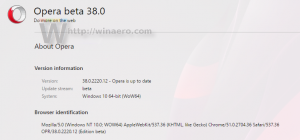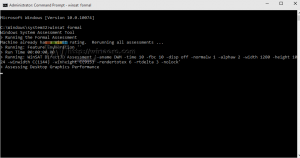Tambahkan warna khusus di aplikasi Pengaturan Windows 10
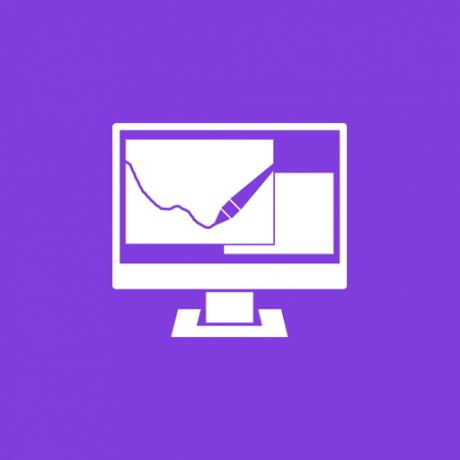
Di Windows 10, dimungkinkan untuk menentukan 8 warna tambahan yang akan ditampilkan di Personalisasi -> halaman Warna di aplikasi Pengaturan. Ini dapat dilakukan dengan tweak Registry sederhana. Pada artikel ini, kita akan melihat bagaimana hal itu dapat dilakukan.
Aplikasi Pengaturan di Windows 10 membaca kunci berikut:
HKEY_LOCAL_MACHINE\SOFTWARE\Microsoft\Windows\CurrentVersion\Themes\Accents
Di sana Anda dapat mengatur warna kustom Anda sendiri yang akan ditampilkan oleh aplikasi Pengaturan di halaman Warna di bagian Personalisasi. Ikuti petunjuk ini:
- Buka Editor Registri.
- Buka kunci Registri berikut:
HKEY_LOCAL_MACHINE\SOFTWARE\Microsoft\Windows\CurrentVersion\Themes\Accents
Kiat: Anda bisa akses kunci Registri yang diinginkan dengan satu klik.
Kunci ini mungkin tidak ada secara default. Buat sendiri dalam kasus itu. - Dalam Aksen kunci, buat subkunci baru bernama 0. Jadi, Anda akan mendapatkan jalur berikut:
HKEY_LOCAL_MACHINE\SOFTWARE\Microsoft\Windows\CurrentVersion\Themes\Accents\0
- Dalam 0 kunci, buat subkunci baru bernama Tema0. Jadi, Anda akan mendapatkan jalur berikut:
HKEY_LOCAL_MACHINE\SOFTWARE\Microsoft\Windows\CurrentVersion\Themes\Accents\0\Theme0
- Di subkunci Theme0, buat nilai DWORD 32-bit baru bernama Warna. Nilai ini adalah warna yang dinyatakan dalam format ABGR, yaitu saluran warna Alpha, Blue, Green, Red. Anda dapat mengedit nilainya untuk menentukan warna kustom Anda sendiri. Misalnya, Anda dapat menambahkan warna biru dengan mengubah Warna Khusus nilai data ke FF FF 00 00:
- Sekarang, Anda dapat mengatur 7 warna tambahan menggunakan metode yang sama yang dijelaskan di atas. Anda perlu menentukan Warna nilai dalam kunci registri berikut ini:
HKEY_LOCAL_MACHINE\SOFTWARE\Microsoft\Windows\CurrentVersion\Themes\Accents\0\Theme0. HKEY_LOCAL_MACHINE\SOFTWARE\Microsoft\Windows\CurrentVersion\Themes\Accents\0\Theme1. HKEY_LOCAL_MACHINE\SOFTWARE\Microsoft\Windows\CurrentVersion\Themes\Accents\1\Theme0. HKEY_LOCAL_MACHINE\SOFTWARE\Microsoft\Windows\CurrentVersion\Themes\Accents\1\Theme1. HKEY_LOCAL_MACHINE\SOFTWARE\Microsoft\Windows\CurrentVersion\Themes\Accents\2\Theme0. HKEY_LOCAL_MACHINE\SOFTWARE\Microsoft\Windows\CurrentVersion\Themes\Accents\2\Theme1. HKEY_LOCAL_MACHINE\SOFTWARE\Microsoft\Windows\CurrentVersion\Themes\Accents\3\Theme0. HKEY_LOCAL_MACHINE\SOFTWARE\Microsoft\Windows\CurrentVersion\Themes\Accents\3\Theme1.
Di setiap subkunci Tema*, Anda perlu membuat nilai DWORD 32-bit bernama Warna dengan nilai warna dalam format ABGR seperti tersebut di atas.
- Setelah Anda mengatur semua warna yang diinginkan, Anda perlu reboot PC Anda.
- Sekarang, buka aplikasi Pengaturan dan Anda akan melihat semua warna yang Anda tambahkan. Sebagai contoh, saya mengatur semua warna menjadi biru:
Hal yang sama dapat dilakukan dengan menggunakan Winaero Tweaker. Buka Penampilan -> Aksen Kustom:
Gunakan opsi ini untuk menghindari pengeditan Registri.
Itu dia. Sesuaikan 8 warna ini sesuai keinginan Anda sehingga Anda bisa mendapatkan tampilan unik di Windows 10 dengan preset warna tambahan ini. Perhatikan bahwa fitur ini hanya berfungsi mulai dengan build 10162 yang baru-baru ini dirilis untuk Orang Dalam Dering Lambat dan Cepat. Anda dapat menggunakan tweak Registry saya yang dapat Anda modifikasi menggunakan warna Anda sendiri atau mengimpornya apa adanya:
Unduh file Registri (*.reg)
Ingat ada nilai "SpecialColor" tambahan yang juga dapat digunakan untuk menambahkan warna khusus di aplikasi Pengaturan. Lihat artikel berikut untuk lebih jelasnya: Tambahkan warna khusus untuk bilah tugas ke aplikasi Pengaturan Windows 10. Jadi, Anda dapat menggunakan hingga 9 warna kustom yang ditentukan sendiri di Windows 10.